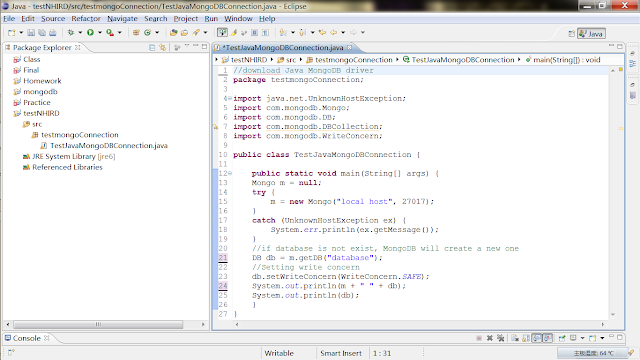Connecting to MongoDB on MonjaDB
在 MonjaDB (MongoDB GUI client tool) 這個網頁中有詳細說明每一個視窗的用途。以下則是我在測試MonjaDB的一些畫面。
Monja雖然有JavaScript on MongoDB Server的功能,但老實說我在Monja上運行Java始終不成功,所以我還是切換回Eclipse的Java操作畫面,執行程式後,再切換回Monja重新reload datase,功能跟Mongo shell中使用show dbs是類似的。
MonjaDB的安裝方法非常簡便,請參考MonjaDB Installation。




















.png)